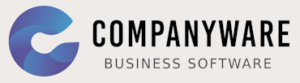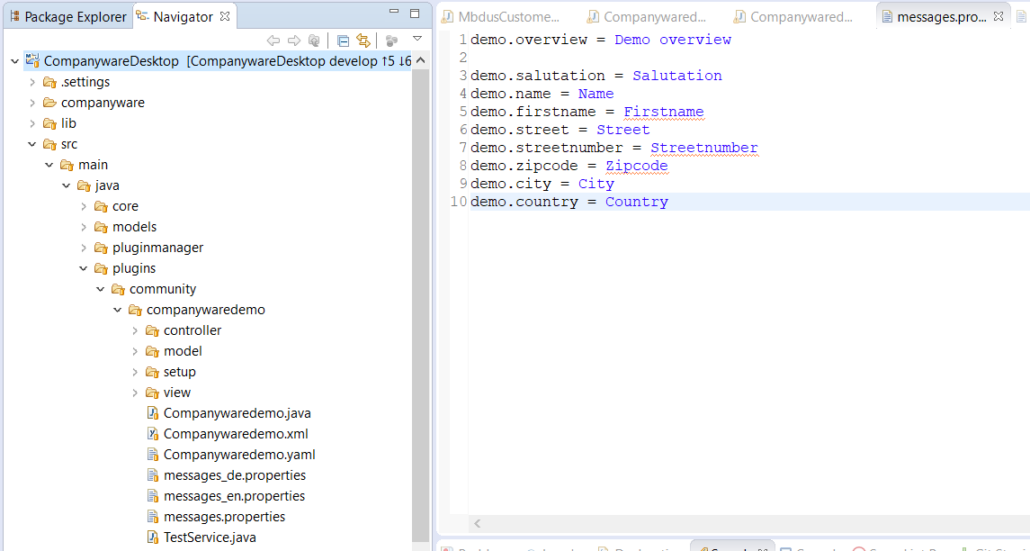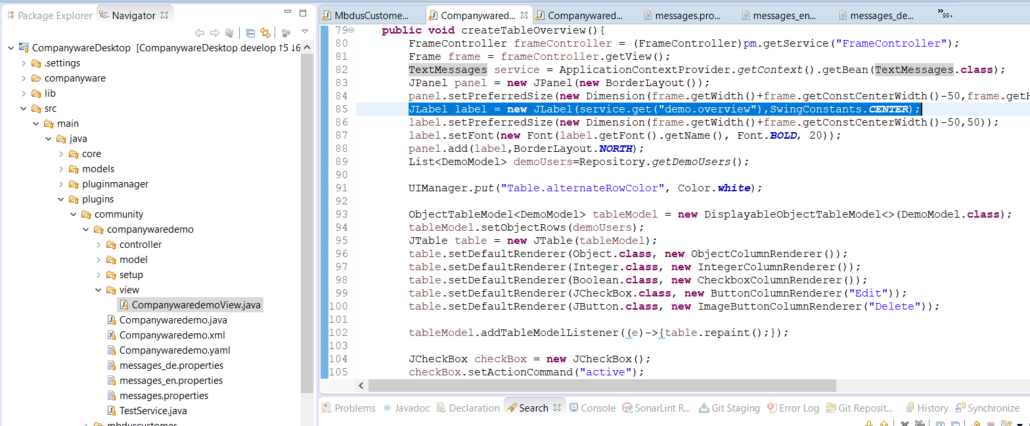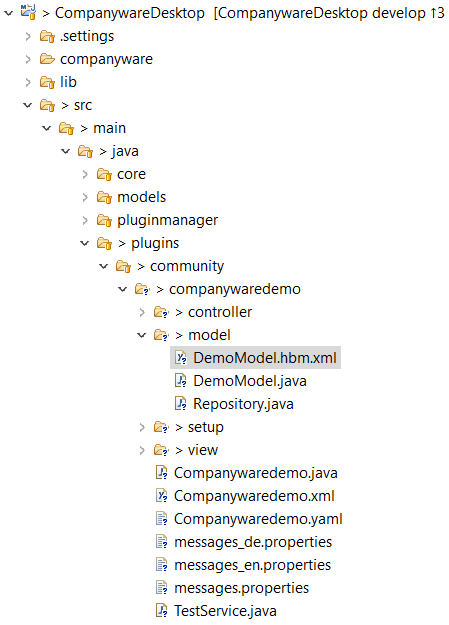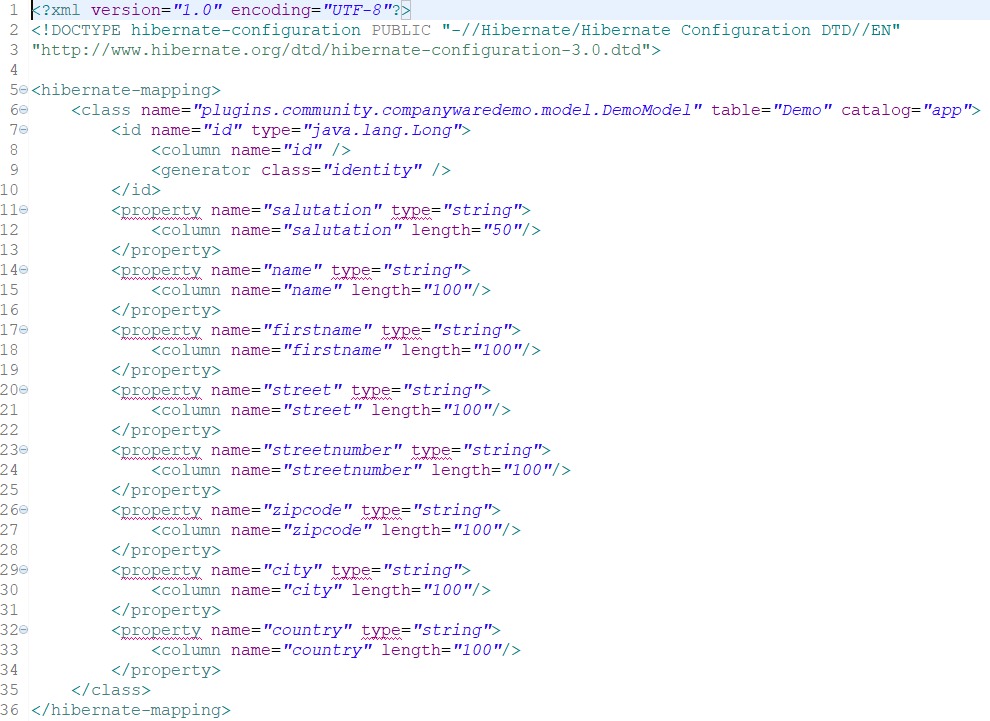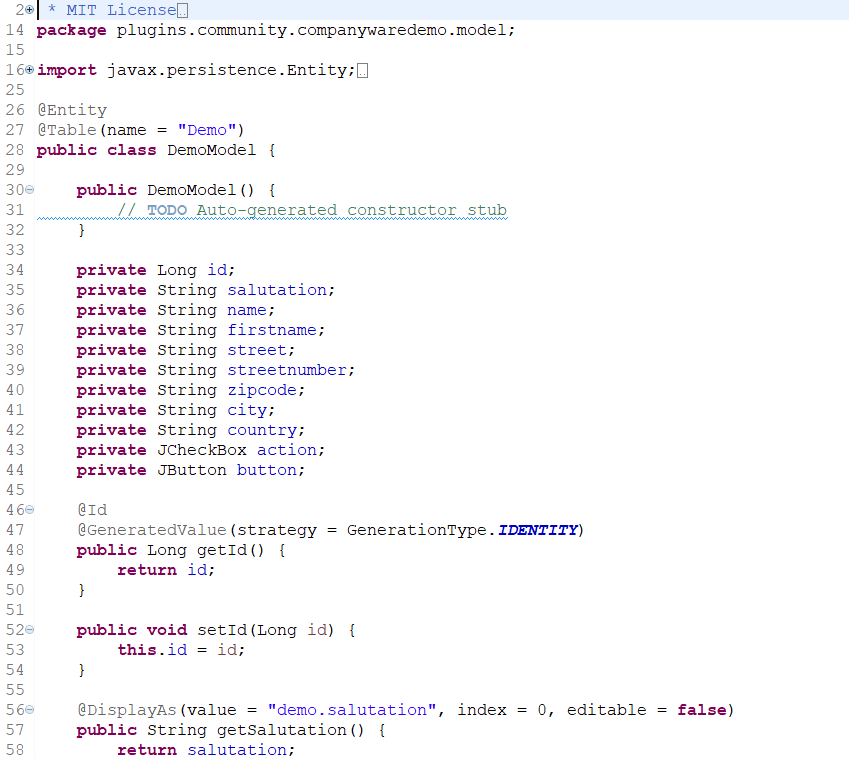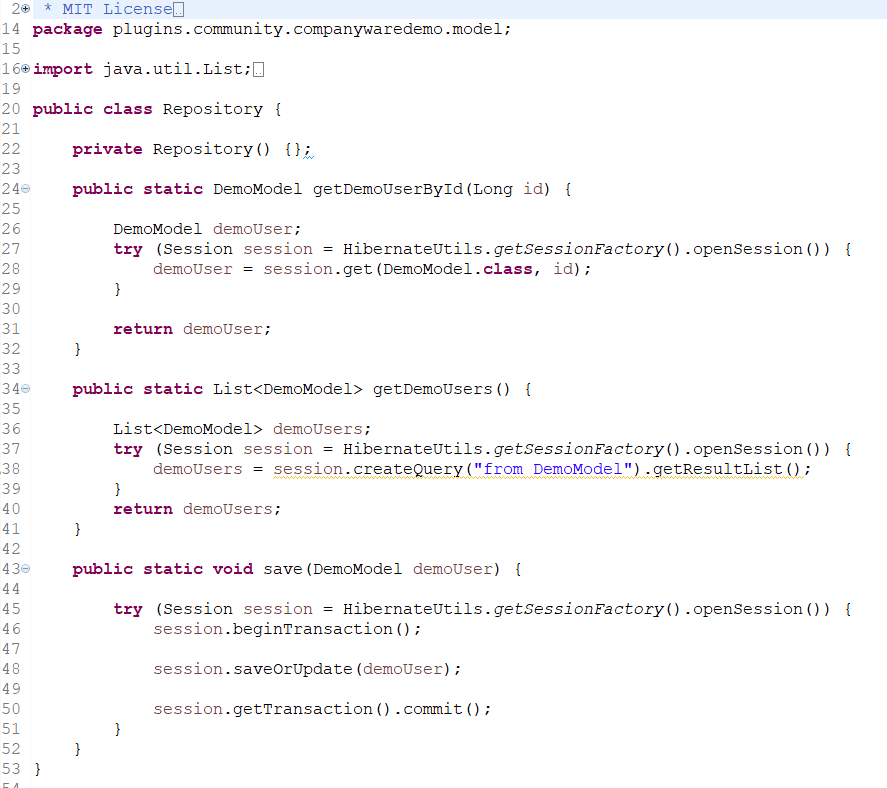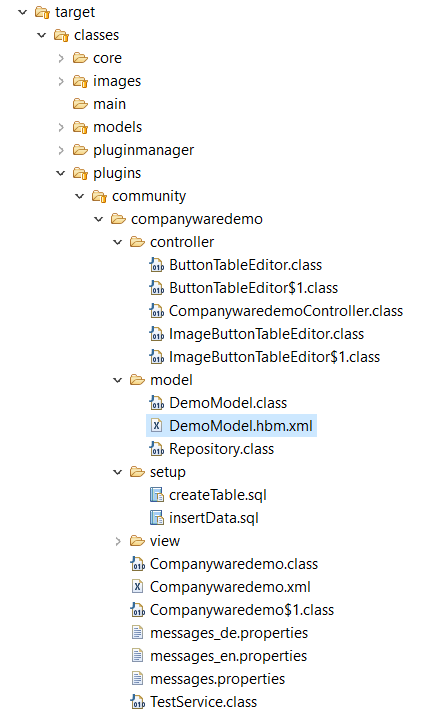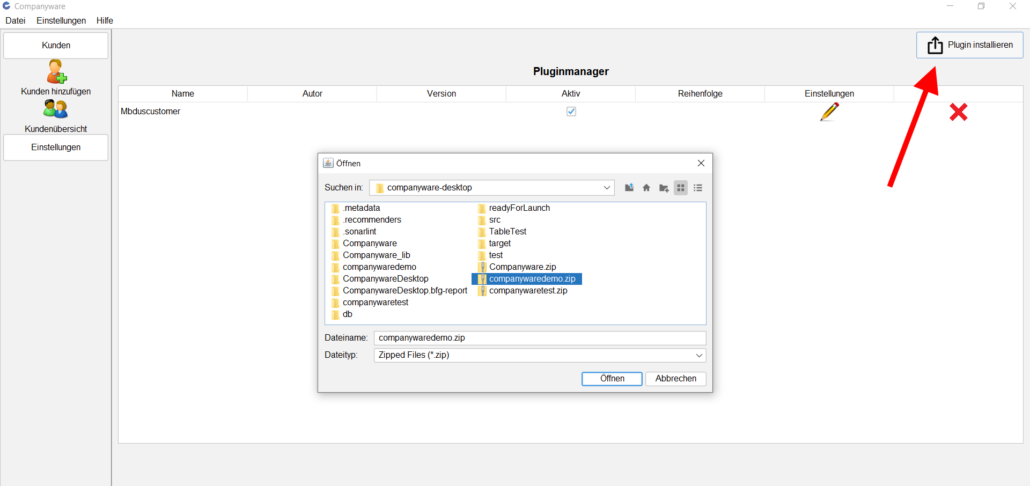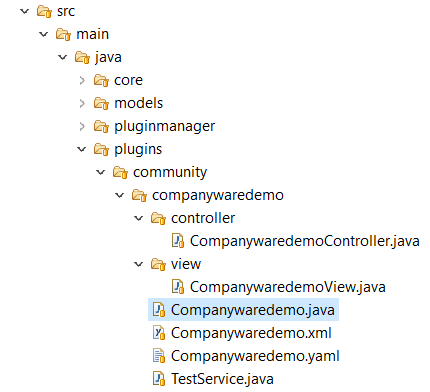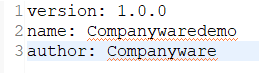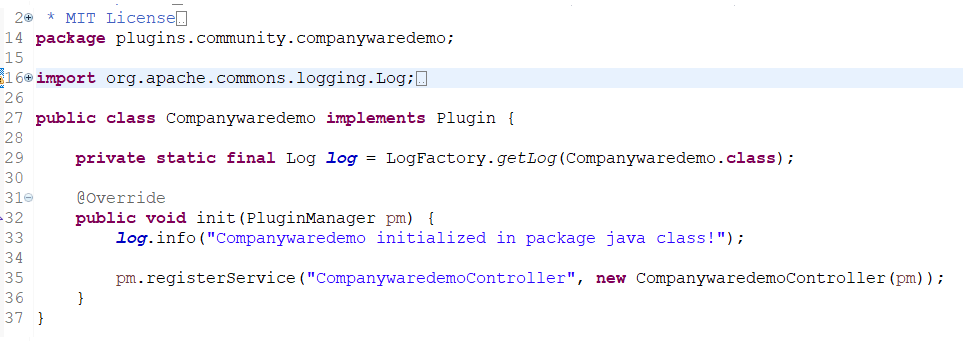Inno Setup – Installieren von Java Anwendungen
Aus Eclipse heraus kannst du eine Jar- und Exe-Datei von Companyware erstellen lassen. Die Konfiguration dafür ist in der Datei pom.xml hinterlegt.
Der Inhalt sieht so aus und ist in dem Projekt bereits enthalten:
<project xmlns="http://maven.apache.org/POM/4.0.0" xmlns:xsi="http://www.w3.org/2001/XMLSchema-instance"
xsi:schemaLocation="http://maven.apache.org/POM/4.0.0 http://maven.apache.org/xsd/maven-4.0.0.xsd">
<modelVersion>4.0.0</modelVersion>
<groupId>Companyware</groupId>
<artifactId>Companyware</artifactId>
<version>0.0.1-SNAPSHOT</version>
<packaging>jar</packaging>
<name>Companyware</name>
<url>http://maven.apache.org</url>
<properties>
<project.build.sourceEncoding>UTF-8</project.build.sourceEncoding>
<maven.compiler.source>1.8</maven.compiler.source>
<maven.compiler.target>1.8</maven.compiler.target>
<spring-version>5.1.6.RELEASE</spring-version>
<start-class>Companyware</start-class>
</properties>
<parent>
<groupId>org.springframework.boot</groupId>
<artifactId>spring-boot-starter-parent</artifactId>
<version>2.1.9.RELEASE</version>
</parent>
<dependencies>
<!-- Spring framework -->
<dependency>
<groupId>org.springframework</groupId>
<artifactId>spring-context</artifactId>
<version>${spring-version}</version>
</dependency>
<dependency>
<groupId>org.springframework</groupId>
<artifactId>spring-beans</artifactId>
<version>${spring-version}</version>
</dependency>
<dependency>
<groupId>org.springframework</groupId>
<artifactId>spring-core</artifactId>
<version>${spring-version}</version>
</dependency>
<dependency>
<groupId>org.springframework.security</groupId>
<artifactId>spring-security-core</artifactId>
<version>${spring-version}</version>
</dependency>
<dependency>
<groupId>org.springframework.boot</groupId>
<artifactId>spring-boot-starter</artifactId>
</dependency>
<dependency>
<groupId>org.apache.derby</groupId>
<artifactId>derbyclient</artifactId>
<version>10.12.1.1</version>
</dependency>
<dependency>
<groupId>org.apache.derby</groupId>
<artifactId>derbytools</artifactId>
<version>10.12.1.1</version>
<scope>runtime</scope>
</dependency>
<dependency>
<groupId>org.apache.derby</groupId>
<artifactId>derbynet</artifactId>
<version>10.12.1.1</version>
</dependency>
<dependency>
<groupId>org.hibernate</groupId>
<artifactId>hibernate-core</artifactId>
<version>5.2.2.Final</version>
</dependency>
<dependency>
<groupId>com.github.v-ladynev</groupId>
<artifactId>fluent-hibernate-core</artifactId>
<version>0.3.1</version>
</dependency>
<!-- Log4j -->
<dependency>
<groupId>log4j</groupId>
<artifactId>log4j</artifactId>
<version>1.2.17</version>
</dependency>
<dependency>
<groupId>commons-logging</groupId>
<artifactId>commons-logging</artifactId>
<version>1.1.3</version>
</dependency>
<dependency>
<groupId>junit</groupId>
<artifactId>junit</artifactId>
<version>4.12</version>
<scope>test</scope>
</dependency>
<dependency>
<groupId>org.springframework</groupId>
<artifactId>spring-test</artifactId>
<version>${spring-version}</version>
</dependency>
<dependency>
<groupId>com.formdev</groupId>
<artifactId>flatlaf</artifactId>
<version>1.0-rc3</version>
</dependency>
<dependency>
<groupId>commons-io</groupId>
<artifactId>commons-io</artifactId>
<version>2.1</version>
</dependency>
<dependency>
<groupId>org.apache.commons</groupId>
<artifactId>commons-lang3</artifactId>
<version>3.12.0</version>
</dependency>
<dependency>
<groupId>org.yaml</groupId>
<artifactId>snakeyaml</artifactId>
<version>1.7</version>
</dependency>
<dependency>
<groupId>com.oracle.java</groupId>
<artifactId>jre</artifactId>
<classifier>win32</classifier>
<type>tgz</type>
<version>1.8.0_131</version>
</dependency>
<dependency>
<groupId>org.apache.maven</groupId>
<artifactId>maven-artifact</artifactId>
<version>3.0.3</version>
</dependency>
</dependencies>
<repositories>
<repository>
<!-- this repository has the JRE tgz -->
<id>alfresco</id>
<url>https://artifacts.alfresco.com/nexus/content/repositories/public/</url>
</repository>
</repositories>
<build>
<finalName>${project.artifactId}</finalName>
<resources>
<resource>
<directory>src/main/java</directory>
<includes>
<include>**/*.xml</include>
<include>**/*.properties</include>
<include>**/*.sql</include>
</includes>
</resource>
<resource>
<directory>src/main/resources</directory>
</resource>
</resources>
<plugins>
<plugin>
<groupId>org.springframework.boot</groupId>
<artifactId>spring-boot-maven-plugin</artifactId>
<configuration>
<fork>true</fork>
<mainClass>${start-class}</mainClass>
</configuration>
<executions>
<execution>
<goals>
<goal>repackage</goal>
</goals>
</execution>
</executions>
</plugin>
</plugins>
</build>
<profiles>
<profile>
<id>windows-exe</id>
<activation>
<activeByDefault>false</activeByDefault>
</activation>
<build>
<plugins>
<plugin>
<!-- this is to extract the JRE tgz file we downloaded -->
<groupId>org.apache.maven.plugins</groupId>
<artifactId>maven-dependency-plugin</artifactId>
<version>2.5.1</version>
<executions>
<execution>
<phase>generate-resources</phase>
<goals>
<goal>unpack-dependencies</goal>
</goals>
<configuration>
<includeGroupIds>com.oracle.java</includeGroupIds>
<includeTypes>tgz</includeTypes>
<includeArtifactIds>jre</includeArtifactIds>
<includeClassifiers>win32</includeClassifiers>
<outputDirectory>target/win32</outputDirectory>
</configuration>
</execution>
</executions>
</plugin>
<plugin>
<!-- This calls launch4j to create the program EXE -->
<groupId>com.akathist.maven.plugins.launch4j</groupId>
<artifactId>launch4j-maven-plugin</artifactId>
<executions>
<execution>
<id>l4j-clui</id>
<phase>package</phase>
<goals>
<goal>launch4j</goal>
</goals>
<configuration>
<headerType>gui</headerType>
<outfile>target/Companyware.exe</outfile>
<jar>target/Companyware.jar</jar>
<errTitle>error</errTitle>
<classPath>
<mainClass>org.springframework.boot.loader.JarLauncher</mainClass>
<addDependencies>true</addDependencies>
<preCp>anything</preCp>
</classPath>
<jre>
<path>./win32/java</path>
</jre>
<versionInfo>
<fileVersion>1.2.3.4</fileVersion>
<txtFileVersion>txt file version?</txtFileVersion>
<fileDescription>a description</fileDescription>
<copyright>my copyright</copyright>
<productVersion>4.3.2.1</productVersion>
<txtProductVersion>txt product version</txtProductVersion>
<productName>Companyware</productName>
<internalName>Companyware</internalName>
<originalFilename>Companyware.exe</originalFilename>
</versionInfo>
</configuration>
</execution>
</executions>
</plugin>
</plugins>
</build>
</profile>
</profiles>
</project>
Die Maven-Konfiguration in Ecpliso sollte so aussehen:
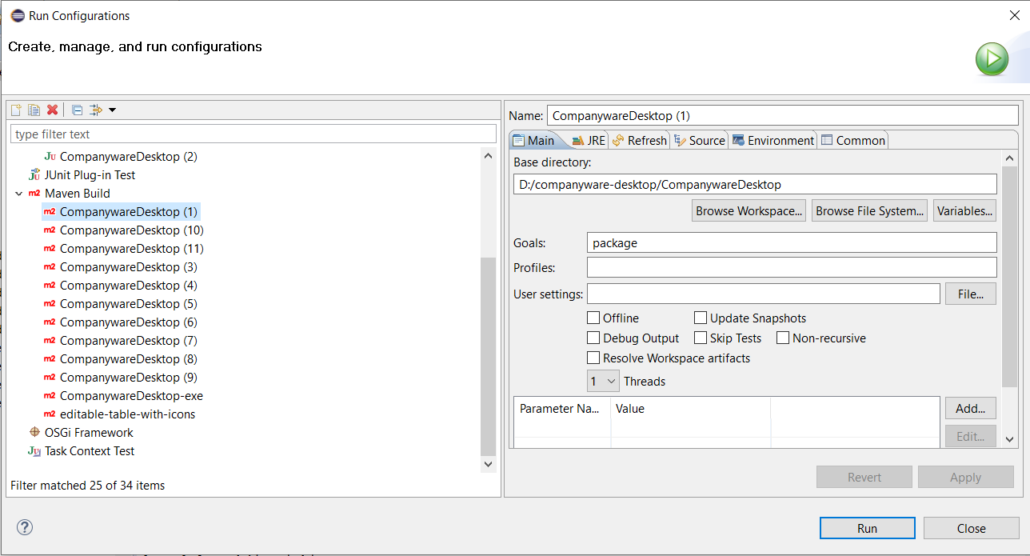
Mit Starten dieser Konfiguration werden die beiden Dateien im Ordner “target” angelegt. Der komplette Ordner wird benötigt, um eine Setup.exe mit Inno Setup erstellen zu können.
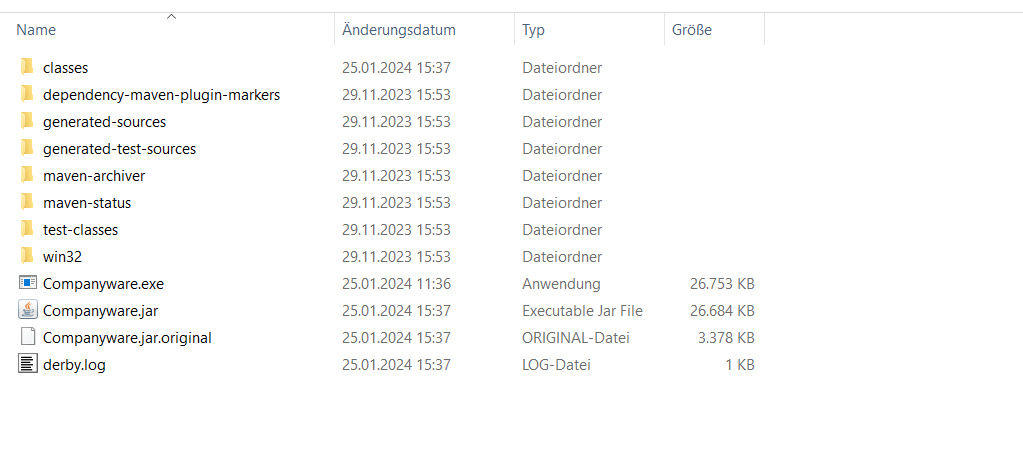
Im Inno Setup – Projektordner liegen folgende Dateien:
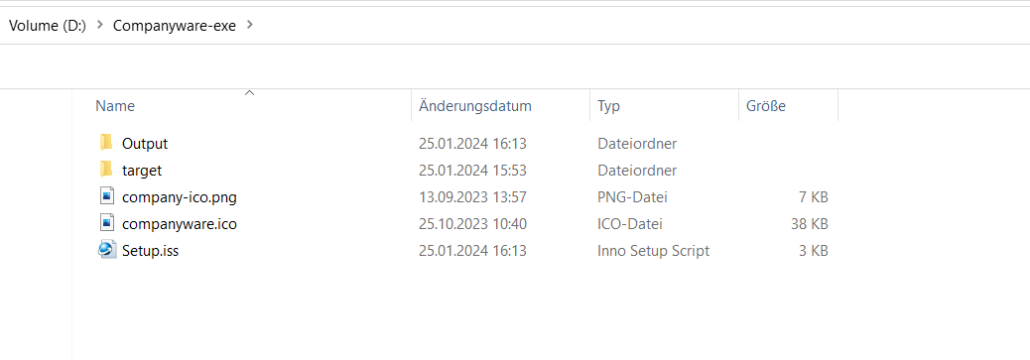
In der Datei Setup.iss stehen die Informationen zur Erstellung der Setup.exe:
; Script generated by the Inno Setup Script Wizard.
; SEE THE DOCUMENTATION FOR DETAILS ON CREATING INNO SETUP SCRIPT FILES!
#define MyAppName "Companyware"
#define MyAppVersion "1.0"
#define MyAppPublisher "Companyware"
#define MyAppURL "https://www.companyware.de"
#define MyAppExeName "Companyware.exe"
#define MyAppAssocName MyAppName + ""
#define MyAppAssocExt ".exe"
#define MyAppAssocKey StringChange(MyAppAssocName, " ", "") + MyAppAssocExt
#define MyAppIcoName "companyware.ico"
[Setup]
; NOTE: The value of AppId uniquely identifies this application. Do not use the same AppId value in installers for other applications.
; (To generate a new GUID, click Tools | Generate GUID inside the IDE.)
AppId={{8A504734-6469-4C26-9A6E-C53E477ABD7B}
AppName={#MyAppName}
AppVersion={#MyAppVersion}
;AppVerName={#MyAppName} {#MyAppVersion}
AppPublisher={#MyAppPublisher}
AppPublisherURL={#MyAppURL}
AppSupportURL={#MyAppURL}
AppUpdatesURL={#MyAppURL}
DefaultDirName={autopf}\{#MyAppName}
ChangesAssociations=yes
DisableProgramGroupPage=yes
; Uncomment the following line to run in non administrative install mode (install for current user only.)
;PrivilegesRequired=lowest
OutputBaseFilename=Setup
Compression=lzma
SolidCompression=yes
WizardStyle=modern
UsePreviousAppDir=no
[Languages]
Name: "english"; MessagesFile: "compiler:Default.isl"
Name: "german"; MessagesFile: "compiler:Languages\German.isl"
[Tasks]
Name: "desktopicon"; Description: "{cm:CreateDesktopIcon}"; GroupDescription: "{cm:AdditionalIcons}"; Flags: unchecked
[Files]
Source: "D:\Companyware-exe\target\{#MyAppExeName}"; DestDir: "{app}"; Flags: ignoreversion
Source: "D:\Companyware-exe\target\*"; DestDir: "{app}"; Flags: ignoreversion recursesubdirs createallsubdirs; Permissions: everyone-full
Source: "D:\Companyware-exe\{#MyAppIcoName}"; DestDir: "{app}";
; NOTE: Don't use "Flags: ignoreversion" on any shared system files
[Dirs]
Name: "{app}"; Permissions: users-full
[Registry]
Root: HKA; Subkey: "Software\Classes\{#MyAppAssocExt}\OpenWithProgids"; ValueType: string; ValueName: "{#MyAppAssocKey}"; ValueData: ""; Flags: uninsdeletevalue
Root: HKA; Subkey: "Software\Classes\{#MyAppAssocKey}"; ValueType: string; ValueName: ""; ValueData: "{#MyAppAssocName}"; Flags: uninsdeletekey
Root: HKA; Subkey: "Software\Classes\{#MyAppAssocKey}\DefaultIcon"; ValueType: string; ValueName: ""; ValueData: "{app}\{#MyAppExeName},0"
Root: HKA; Subkey: "Software\Classes\{#MyAppAssocKey}\shell\open\command"; ValueType: string; ValueName: ""; ValueData: """{app}\{#MyAppExeName}"" ""%1"""
Root: HKA; Subkey: "Software\Classes\Applications\{#MyAppExeName}\SupportedTypes"; ValueType: string; ValueName: ".myp"; ValueData: ""
[Icons]
Name: "{userdesktop}\{#MyAppName}"; Filename: "{app}\{#MyAppExeName}"; \
IconFilename: "{app}\{#MyAppIcoName}"; Tasks: desktopicon
[Run]
Filename: "{app}\{#MyAppExeName}"; Description: "{cm:LaunchProgram,{#StringChange(MyAppName, '&', '&&')}}"; Flags: nowait postinstall skipifsilentHier musst du evtl. Pfadanpassungen vornehmen, wenn die Ordner und das Laufwerk bei dir anders lauten.
Die Dateien für Companyware kannst du hier herunterladen: